PlayOnLinux je grafický front-end pro víno. Je to bezplatné, efektivní a pohodlné řešení pro instalaci různých programů a her na Linux, které fungují s operačními systémy Windows. PlayOnLinux byl vyvinut pomocí Pythonu, wxPythonu a Bash. Poskytnutím grafického uživatelského rozhraní (GUI) PlayOnLinux zjednodušuje složitost vína.
V tomto zápisu předvedemeinstalaci metoda PlayOnLinux na Ubuntu 22.04 :
- pomocí Terminálu
- pomocí GUI
Takže, pojďme začít!
Metoda 1:Instalace PlayOnLinux na Ubuntu 22.04 pomocí Terminálu
Chcete-li nainstalovat PlayOnLinux na Ubuntu 22.04 pomocí terminálu, postupujte podle níže uvedeného příkazu.
Krok 1:Aktualizujte a upgradujte systémové balíčky
V prvním kroku stiskněte „CTRL+ALT+T ” pro otevření terminálu a aktualizaci a upgrade systémových balíčků:
$ sudo apt update && sudo apt upgrade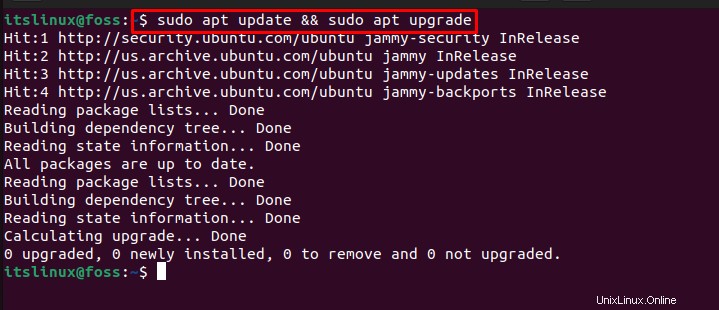
Přejděte dopředu a spusťte instalaci PlayOnLinux.
Krok 2:Nainstalujte PlayOnLinux
Nainstalujte PlayOnLinux pomocí následujícího příkazu:
$ sudo apt install playonlinux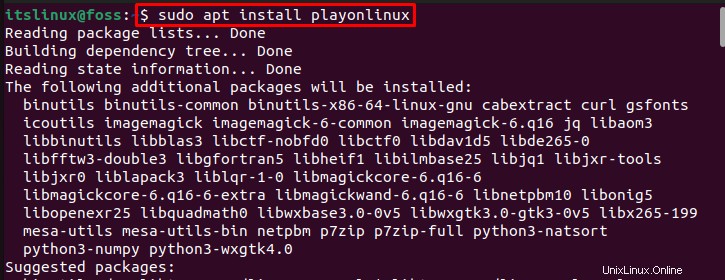
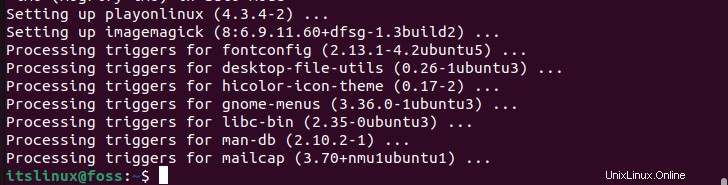
Přejděte vpřed a potvrďte instalaci PlayOnLinux.
Krok 3:Zkontrolujte verzi PlayOnLinux
Zkontrolujte verzi PlayOnLinux spuštěním poskytnutého příkazu:
$ playonlinux --versionDaný výstup znamená, že jsme úspěšně nainstalovali PlayOnLinux verze „4.3.4“ v našem systému:

Nyní pojďme k metodě GUI instalace PlayOnLinux.
Metoda 2:Instalace PlayOnLinux na Ubuntu 22.04 pomocí GUI
Chcete-li nainstalovat PlayOnLinux pomocí GUI, projděte si níže uvedené pokyny.
Krok 1:Otevřete Centrum softwaru Ubuntu
Nejprve v části „Aktivity “, vyhledejte „Ubuntu Software “ a otevřete jej:
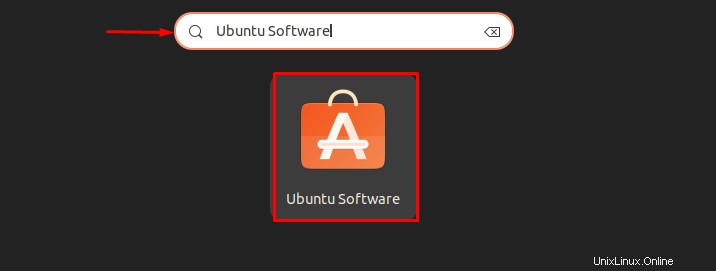
Krok 2:Vyhledejte PlayOnLinux
Vyhledejte „Playonlinux ” ve vyhledávací liště a vyberte jej ze zobrazených výsledků:
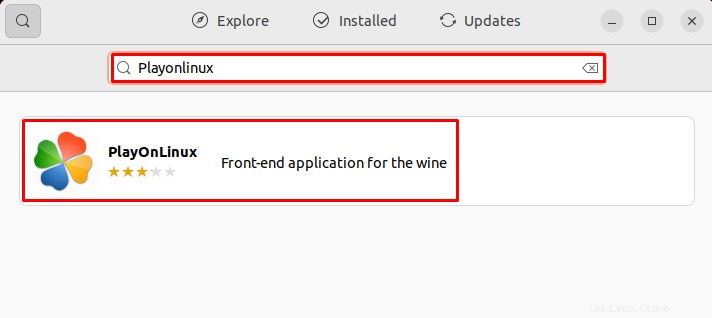
Krok 3:Nainstalujte PlayOnLinux
Klikněte na „Instalovat ” pro spuštění instalace PlayOnLinux:
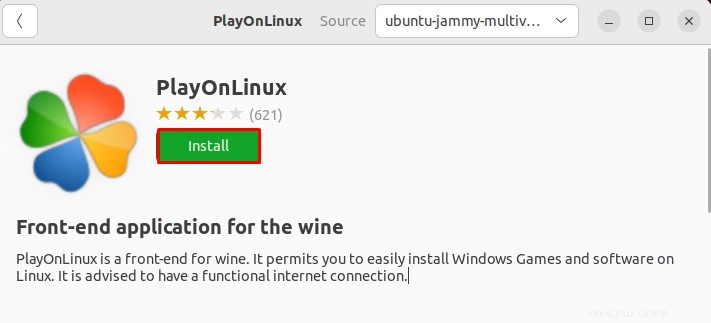
Krok 4:Zadejte přihlašovací údaje
“Vyžadováno ověření Během instalace se na obrazovce objeví průvodce “. Zadejte přihlašovací údaje k systému a klikněte na „Authenticate tlačítko “:
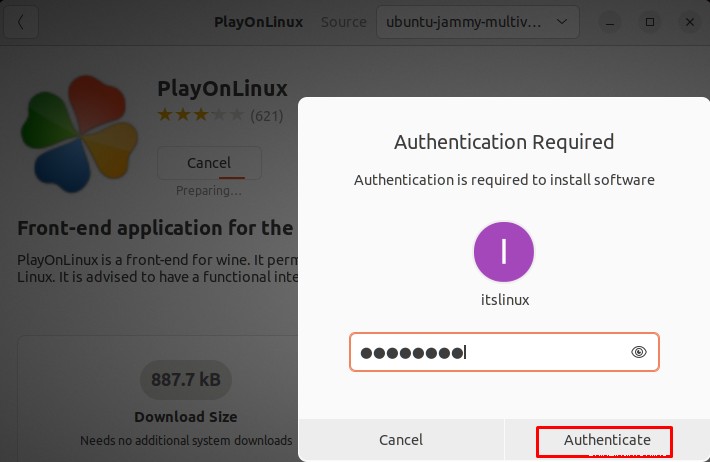
Jak můžete vidět, úspěšně jsme nainstalovali PlayOnLinux:
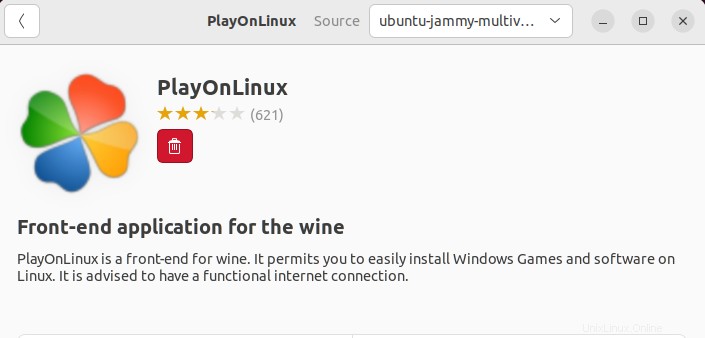
Pojďme se podívat na způsob spuštění PlayOnLinux.
Jak spustit PlayOnLinux na Ubuntu 22.04
Chcete-li spustit PlayOnLinux na Ubuntu 22.04, můžete použít příkazový řádek nebo GUI.
Spusťte PlayOnLinux pomocí následujícího příkazu:
$ playonlinuxNebo v části „Aktivity “, vyhledejte „PlayonLinux “ a otevřete jej ze zobrazených výsledků:
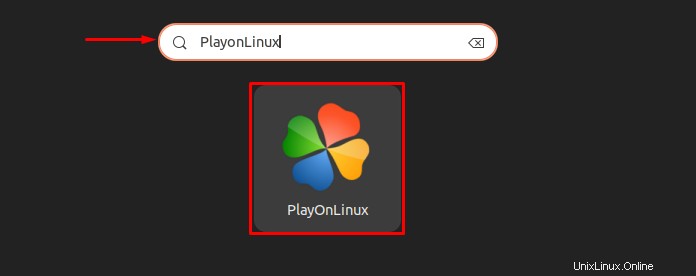
Jak můžete vidět, PlayOnLinux je efektivně spuštěn na Ubuntu 22.04. Nyní můžete použít „+ ” pro instalaci libovolné aplikace pro Windows do systému Ubuntu.
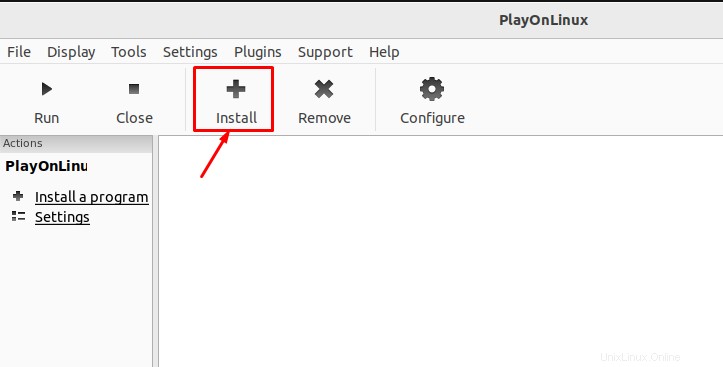
Vyhledejte název požadované aplikace a klikněte na „Instalovat ” pro spuštění instalace:
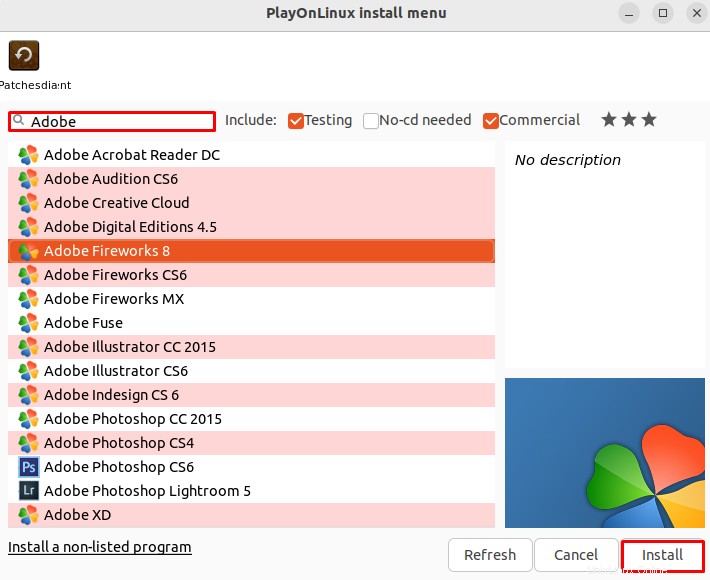
Chcete odinstalovat PlayOnLinux na Ubuntu 22.04? Podívejte se na následující sekci.
Odinstalace PlayOnLinux z Ubuntu 22.04
Chcete-li odinstalovat PlayOnLinux na Ubuntu 22.04, spusťte příkaz uvedený níže:
$ sudo apt autoremove playonlinux -y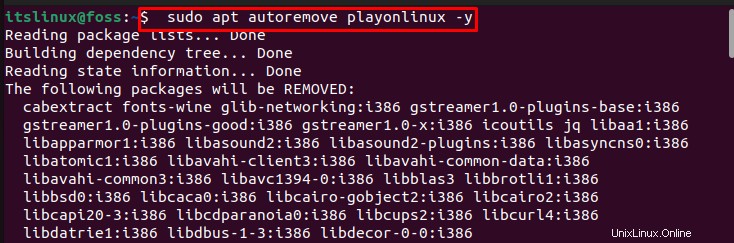
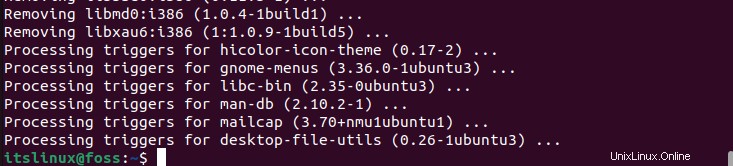
Poskytli jsme nejjednodušší způsob instalace, spuštění a odinstalace PlayOnLinux na Ubuntu 22.04.
Závěr
Na Ubuntu 22.04 můžete k instalaci PlayOnLinux použít terminál nebo grafické uživatelské rozhraní. V prvním přístupu použijte „$ sudo apt install playonlinux “ na terminálu. Pro druhou metodu otevřete softwarové centrum Ubuntu a nainstalujte přímo PlayOnLinux. V tomto příspěvku jsme účinně demonstrovali možné způsoby instalace, spuštění a odinstalace PlayOnLinux na Ubuntu 22.04 .